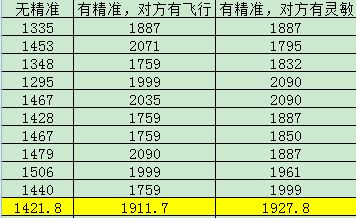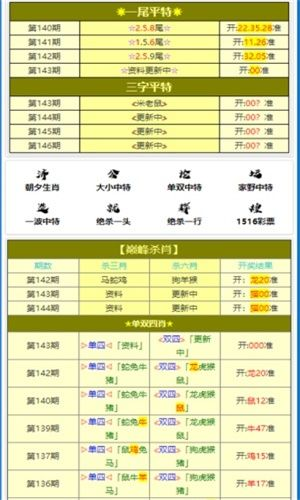详细步骤解析:如何正确地进行电脑重装系统操作,轻松恢复你的设备
正确进行电脑重装系统操作的方法与步骤
在电脑使用过程中,由于各种原因,如系统崩溃、病毒感染、软件冲突或需要更新到最新系统,我们可能需要重装系统,重装系统是一项重要的操作,如果处理不当,可能会导致数据丢失或硬件损坏,以下是一份详细的步骤解析,帮助您正确地进行电脑重装系统操作。
准备工作:
1、备份数据:在重装系统之前,务必备份所有重要的数据,包括文档、照片、视频、联系人、邮件等,可以使用外部硬盘、云存储服务或DVD光盘进行备份。
2、下载系统镜像:根据您的电脑型号和系统版本,下载相应的操作系统镜像文件,如Windows 10或Mac OS X。
3、制作启动介质:制作一个能够引导电脑进入安装程序的启动介质,这可以是USB闪存驱动器、DVD光盘或系统自带的恢复分区。
4、关闭所有应用程序:确保在重装系统之前,所有正在运行的应用程序都已关闭,以避免数据丢失。
5、断开不必要的硬件:为了防止数据丢失或硬件损坏,请在重装系统之前断开所有不必要的硬件,如外部硬盘、光驱、移动设备和打印机等。
重装系统步骤:
1、进入BIOS设置:在电脑启动时,通常需要进入BIOS设置来调整启动顺序,以便从制作好的启动介质引导系统。
2、选择启动介质:在BIOS设置中,将启动顺序设置为从您的安装介质启动,如USB或DVD,保存并退出BIOS设置。

3、开始安装过程:电脑将从您选择的启动介质引导,并显示安装程序界面,根据屏幕上的指示进行操作。
4、选择安装类型:在安装程序中,您可以选择“自定义安装”或“升级安装”,如果是在同一台电脑上安装相同版本的系统,可以选择升级安装;如果是全新安装或不同版本的系统,则选择自定义安装。
5、分区和格式化:如果选择自定义安装,您可能需要对硬盘进行分区和格式化,确保您了解每个分区的用途,并谨慎操作,以免删除重要数据。
6、安装系统:根据屏幕上的指示,继续安装过程,这可能包括接受许可协议、选择安装位置、配置系统设置等。
7、安装驱动程序:安装完成后,系统可能会提示您安装驱动程序,确保所有必要的硬件驱动程序都已安装。
8、安装更新和软件:安装完驱动程序后,可以连接到互联网,下载并安装系统的最新更新和任何需要的软件。
常见问答(FAQ):
Q1: 重装系统会删除所有数据吗?
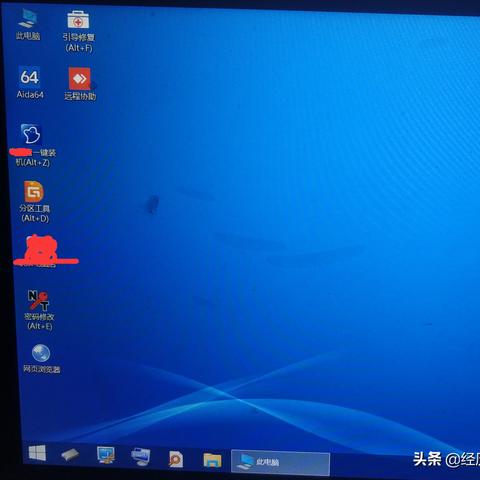
A1: 重装系统通常会删除C盘(系统盘)上的所有数据,包括用户文件、应用程序和设置,在重装系统之前,务必备份所有重要数据。
Q2: 如何制作启动介质?
A2: 制作启动介质的方法因操作系统而异,对于Windows,可以使用Windows Media Creation Tool来制作USB启动盘或下载ISO文件刻录到DVD上,对于Mac OS X,可以使用“创建安装介质”功能来制作USB启动盘。
Q3: 如何知道我的电脑应该从哪个驱动器启动?
A3: 在电脑启动时,通常会显示一个启动菜单或引导选项,您可以在其中选择要使用的启动介质,如果看不到这样的菜单,可能需要在BIOS设置中调整启动顺序。
Q4: 重装系统后,我的应用程序和设置会保留吗?
A4: 这取决于您选择的安装类型,如果选择升级安装,某些应用程序和设置可能会保留,如果选择自定义安装,则需要重新安装所有应用程序,并手动设置系统。

参考文献:
[1] Microsoft. (2020). How to create installation media for Windows. Retrieved from https://support.microsoft.com/en-us/help/4492040/windows-10-create-installation-media
[2] Apple. (2020). Create a bootable installer for macOS. Retrieved from https://support.apple.com/en-us/HT201372
[3] How to Back Up Your Computer. (2020). Retrieved from https://www.lifewire.com/back-up-your-computer-2624619
[4] How to Reinstall Windows